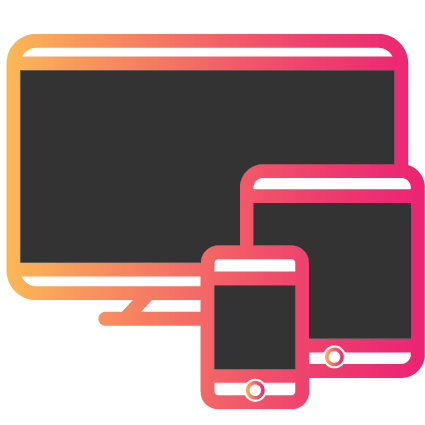Trådløs frihet: Eplecheck og Ubiquiti transformerer store hjem
Å opprettholde en sterk og pålitelig Wi-Fi-tilkobling i et stort hus eller villa kan være en utfordrende oppgave. Mange av oss har kjent frustrasjonen av å miste nettverkssignalet når vi beveger oss fra rom til rom. Heldigvis er det nå en banebrytende løsning for disse trådløse hodebryene – Eplecheck AS, ditt ultimate svar på Wi-Fi-utfordringer […]
Mesterlige Løsninger for Trådløse Nettverksutfordringer
Trådløse nettverk har blitt en uunnværlig del av vårt moderne liv, og når de fungerer som de skal, gjør de livet vårt enklere. Dessverre er det ikke alltid en sømløs opplevelse, og feil i trådløse nettverk kan være frustrerende for både privatpersoner og bedrifter. Noen av de vanligste problemene inkluderer tregt internett, ustabil tilkobling og […]
Hva er WiFi, og hva er internett ?
Hva er internett? Internett er et globalt nettverk av datamaskiner og andre enheter som er koblet til hverandre gjennom et system av rutere og svitsjer. Dette nettverket lar enheter kommunisere med hverandre og dele informasjon, uansett hvor de er i verden. På sitt mest grunnleggende nivå er internett ganske enkelt en samling av sammenkoblede nettverk. […]
iPad printer problem med en Brother DCP-1612w

Hei, jeg heter Tommy Mikalsen og jobber som Apple-ekspert for EpleCheck. Nylig ble jeg kontaktet av en kunde som hadde problemer med å koble til sin Brother DCP-1612W-skriver til sine Apple-enheter, inkludert iPad. Jeg ble bedt om å komme på et hjemmebesøk for å hjelpe dem å løse et iPad printer problem. Etter å ha […]
Livet som digital nomade i Oslo

Livet som digital nomade i Oslo av Tommy Mikalsen Bakgrunn I perioden 2010-2014 valgte jeg å ta noen år fri fra jobben som IT-tekniker og webutvikler hos QXL.no for å reise verden rundt alene. Jeg besøkte mange land i Asia og Amerika, og tilbrakte mesteparten av tiden min på fly, tog eller buss når jeg […]
Slik løste vi et komplekst WiFi-problem i et betonghus

Som nettverkstekniker for EpleCheck AS, har jeg opplevd alle slags WiFi problemer i betonghus. Men en av de mest utfordrende problemene jeg nylig støtte på, var for en familie som bodde i et stort hus som var stort sett laget av betong. Han hadde slitt med dårlig WiFi-signal i lang tid, så han kontaktet oss […]